Avatar lumineux
Petit tutoriel pour apprendre aux utilisateurs à réaliser un avatar très lumineux.
Les étapes de ce tutoriel seront postés sous balise hide, afin de les visualiser, un simple merci suffit !
Si vous avez la moindre question n'hésitez pas.
Voici le rendu final :

Les étapes de ce tutoriel seront postés sous balise hide, afin de les visualiser, un simple merci suffit !
Si vous avez la moindre question n'hésitez pas.
Voici le rendu final :

01. La base de l'avatar.
Ouvrez un nouveau fichier (fichier - nouveau ou ctrl +n) au format souhaité (ici 200x320) collez votre image (ctrl +v ou édition > coller) et redimensionnez-la (édition > transformation manuelle ou clic droit - transformation manuelle). Puis avec l'outil ellipse, on trace un cercle autour de la tête du personnage. Avec fx, on ajoute une lueur externe possédant les paramètres suivants : www.
Pour la première partie, on obtient donc le rendu suivant :
Pour la première partie, on obtient donc le rendu suivant :

02. La typographie.
Avec l'outil forme, j'ai créé un rectangle blanc.
Avec la police Jane Austen, j'ai écrit "Standing" et j'ai appliqué un contour de taille 2 de couleur blanche avec fx.
En dessous j'ai écrit "They're acting like you don't care" avec la police SF Movie Poster à laquelle j'ai appliqué un contour de taille 2 et de couleur blanche avec fx.
On obtient donc ceci :

Avec la police Jane Austen, j'ai écrit "Standing" et j'ai appliqué un contour de taille 2 de couleur blanche avec fx.
En dessous j'ai écrit "They're acting like you don't care" avec la police SF Movie Poster à laquelle j'ai appliqué un contour de taille 2 et de couleur blanche avec fx.
On obtient donc ceci :

03. Les réglages
Et c'est maintenant que la partie un peu complexe commence.
Tout d'abord on applique un filtre de correction sélective avec ces réglages : www.
Puis on applique un filtre photo avec ces réglages : www.
On applique un second filtre photo mais cette fois ci avec ces réglages : www.
Et enfin on modifie la luminosité et le contraste en mettant ces paramètres ci : www.
On peut éventuellement ajouter un dégradé allant du noir au blanc pour obtenir le rendu final.
Tout d'abord on applique un filtre de correction sélective avec ces réglages : www.
Puis on applique un filtre photo avec ces réglages : www.
On applique un second filtre photo mais cette fois ci avec ces réglages : www.
Et enfin on modifie la luminosité et le contraste en mettant ces paramètres ci : www.
On peut éventuellement ajouter un dégradé allant du noir au blanc pour obtenir le rendu final.
Tutoriel par Nemalus, ne pas redistribuer.
Dernière édition par Nemalus le Sam 15 Oct 2016 - 16:25, édité 1 fois